当人们使用电脑时,他们总是会遇到各种各样的问题,有一些朋友说win7系统设备和打印机一直在不停的读取,遇到Win 7系统设备和打印机不停读取怎么办?那么下面小编就给大家讲讲详细的解决方案,感兴趣的用户可以一起看看。
Win 7系统设备和打印机不停读取的解决办法
1.在操作系统的桌面上,单击左下角的开始按钮,并选择运行选项进行输入。
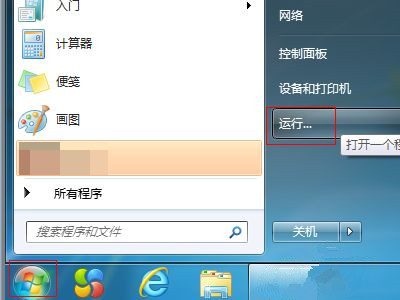
2.在弹出的运行对话框中,输入services.msc命令,然后单击确定进入。
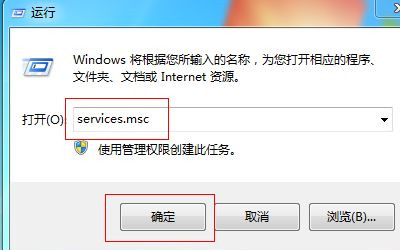
3.在服务界面,在右侧窗口找到,双击蓝牙支持服务进入。
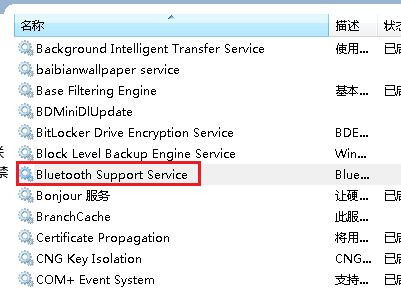
4.在弹出的蓝牙支持服务属性对话框中,单击启动类型下拉框选择自动选项,然后单击启动应用程序确定按钮。
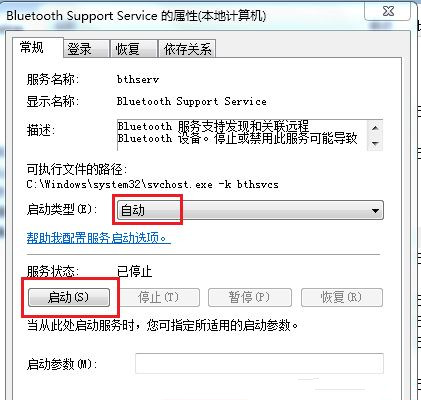


 时间 2023-04-01 19:48:24
时间 2023-04-01 19:48:24 作者 leegee
作者 leegee 来源
来源 






